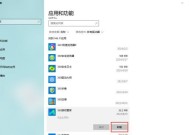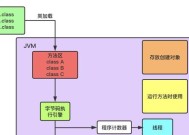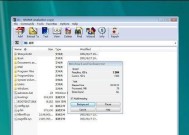电脑内存小怎么下软件啊?优化内存和选择合适软件的方法是什么?
- 电脑知识
- 2025-04-07
- 3
- 更新:2025-03-26 23:35:00
在当今数字化时代,我们常常依赖各种软件来完成学习、工作和娱乐任务。然而,当您的电脑内存有限时,安装和使用软件可能变得复杂而挑战性。本篇文章将提供优化内存和选择合适软件的方法,帮助您即使在内存较小的电脑上也能顺利下载和使用软件。
一、内存优化基础
1.1内存的作用与限制
内存(RAM)是电脑中的临时存储设备,用于快速读取和执行运行中的软件。当内存较小,电脑在同时运行多个程序时容易出现卡顿、响应缓慢甚至崩溃的情况。了解如何优化内存使用至关重要。
1.2优化建议概览
在进入具体操作步骤前,先给予读者一个概览:
关闭不必要的后台进程。
管理启动项,减少开机自动运行的软件。
使用轻量级软件,避免资源占用大的程序。
清理系统垃圾,释放内存空间。
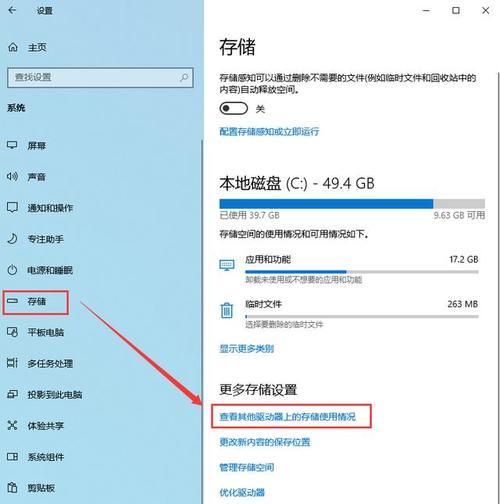
二、如何优化电脑内存
2.1检查并管理内存占用
步骤1:使用任务管理器查看当前内存占用情况。
在Windows系统中,可以通过按`Ctrl+Shift+Esc`打开任务管理器。
查看“进程”标签页,了解哪些应用正在占用大量内存。
步骤2:关闭不必要的后台进程。
在任务管理器中,选择不必要的进程,点击“结束任务”来关闭它们。
2.2启动项优化
步骤3:管理启动项以提升开机速度。
再次打开任务管理器,切换到“启动”标签页。
禁用那些你不需要在开机时立即运行的程序。
2.3使用磁盘清理工具
步骤4:清理系统垃圾文件。
在搜索栏输入“磁盘清理”,选择合适的程序运行。
选择要清理的驱动器,并确定要删除的文件类型,如系统缓存、临时文件等。
2.4利用虚拟内存
步骤5:设置虚拟内存以缓解内存不足。
在“系统属性”中找到“高级”标签页,点击“性能设置”。
在新窗口中选择“高级”标签页,然后点击“更改”按钮。
取消“自动管理所有驱动器的分页文件大小”选项,并手动设置一个虚拟内存值。
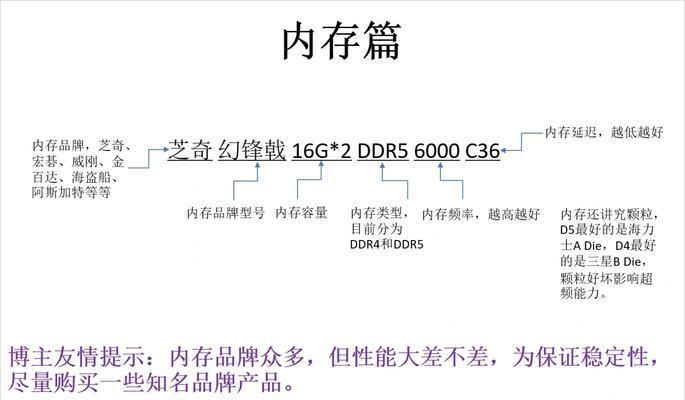
三、选择合适的软件
3.1轻量级软件推荐
为了避免内存进一步负担,选择轻量级软件是关键。
对于看视频,推荐使用如`VLC`这类多功能的轻量级播放器。
对于办公软件,`LibreOffice`或`WPSOffice`在功能全面的同时,对系统资源要求较低。
3.2选择替代软件的策略
如果必须使用资源占用大的软件,可以考虑以下策略:
查找该软件是否有“精简版”或“便携版”。
评估是否可以使用在线版本替代桌面程序。
需要时,优先保证最常用的软件运行。
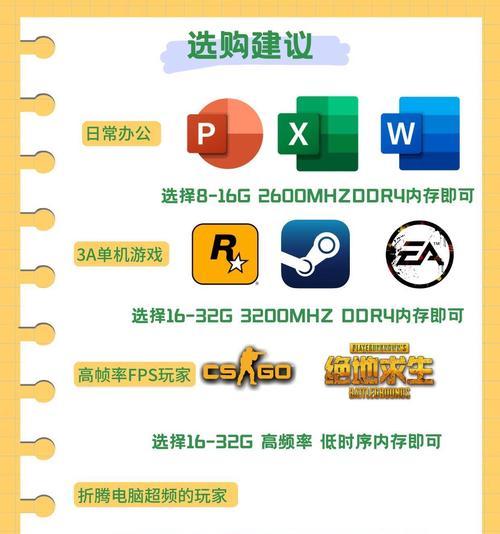
四、深入内存管理技巧
4.1理解内存泄漏
内存泄漏是指软件占用内存而不释放,即使用户已不再使用该程序。了解如何识别和处理内存泄漏问题十分重要。
4.2使用专业工具
特定的内存管理软件可以帮助用户监控内存使用,及时发现并解决内存泄漏问题。
`MemoryDiagnosticTool`和`WinPatrol`等工具可以帮助检测和释放内存。
五、
优化电脑内存并选择合适的软件,能显著提升电脑运行效率,即使在内存较小的电脑上也能保持顺畅的操作体验。从关闭不必要的进程,到选择合适的软件替代品,每一步都是至关重要的。通过上述方法,相信您的电脑使用体验会得到明显改善。
在进行内存优化和软件选择时,切记要谨慎操作,避免意外关闭重要程序。如有需要,再次提醒,可以通过专业的第三方工具进行深入的内存监控和管理。
现在,您已具备了在内存有限的电脑上下载、安装和优化软件的充分知识。开始行动吧,让您的电脑恢复活力,高效地完成各项任务。